はじめに
2009年10月に発売される予定のWindows 7には、標準でWindows PowerShellが搭載され、バージョンが2となります(Windows PowerShellについては連載記事「入門」「活用編」を参照してください)。
[スタート]-[すべてのプログラム]-[アクセサリ]と展開していくと、[Windows PowerShell]フォルダーがあり、その中にはWindows PowerShell(以降、PowerShell)とWindows PowerShell ISE(以降、PowerShell ISE)の2つのプログラムがあることを確認できます(図1)。
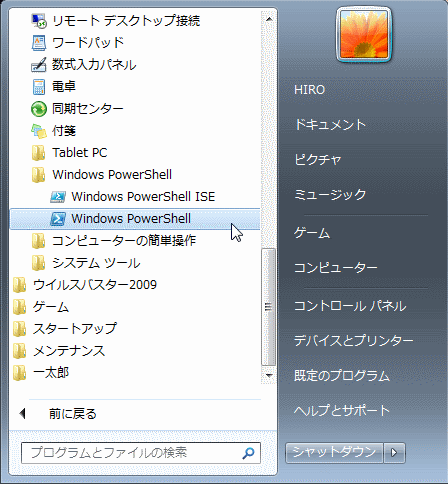
特にPowerShell ISEはバージョン2で新たに搭載されたプログラムです。本記事では、このPowerShell ISEを取り上げ、その使用方法について説明します。
対象読者
PowerShellについて知識を有する方。
PowerShell ISEとは
冒頭でも述べましたが、PowerShell ISEはバージョン2から搭載された新しいプログラムです。Windows PowerShell ISEは、Windows PowerShell Integrated Scripting Environmentntの略で、PowerShellスクリプトやモジュールを記述する専用のコードエディタ、実行環境、デバッグ環境が統合されたGUI環境です。
スクリプトを記述するエディタでは、構文が色分けされて表示されるため視認性に優れており、タブ補完によるコードの記述が行えることから、以前に比べ開発しやすくなったといえるでしょう。デバッグでは、Visual Studioのようにブレークポイントの設定やステップ実行を行うことが可能です。
まずは、次項にてPowerShel ISEの画面構成について説明し、その後で各機能の使用方法について説明します。
PowerShell ISEの画面構成
[スタート]-[すべてのプログラム]-[アクセサリ]-[Winodws PowerShell]-[Windows PowerShell ISE]をクリックすると、Windows PowerShell ISE(図2)が起動します(赤枠は説明のためにつけたものであり、実際には表示されません)。
(1)~(7)までありますが、本記事では(3)~(5)に絞って説明します。
(1)メニューバー
スクリプトを入力するタブの新規作成、デバッグ操作、各ペインの配置の変更等を行います。
(2)ツールバー
メニューバーから実行できる項目のうち、よく使用されるものが登録されています。
(3)スクリプトペイン
このペインで、スクリプトの作成や編集を行います。また、作成したスクリプトにブレークポイントを設定して、デバッグすることができます。
(4)実行ペイン
(3)スクリプトペインで作成したスクリプトの実行結果や、⑤コマンドペインで入力したコマンドの実行結果を表示します。
(5)コマンドペイン
このペインでコマンドを入力して実行を行います。
(6)ステータスバー
必要に応じて現在の状況が表示されます。
(7)フォントサイズの変更
スライドバーを操作すると、各ペインのフォントサイズを変更することができます。










































